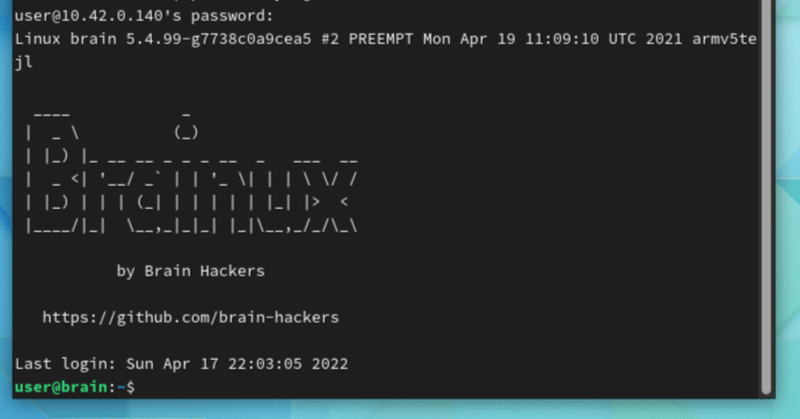
【電子辞書でLinux】Brainuxをインターネットに繋いでみた。
以前、電子辞書・BrainでLinuxを動かしてみた、という話を書いた。
この投稿のあと、実は結局普通の辞書として使っていた。
理由は、コンピューターとして使うにはあまりにも遅すぎるからだ。これは、1コア1スレッドのARM第5世代MPUに、128 MBのRAMというスペックなので致し方がない。
しかし、せっかくLinuxを使うつもりで入手したのだからということで、久々にBrainuxをインストールしたSDカードを挿し込んで起動してみた。
ついにインターネットに接続
前々からインターネットに繋げれると少しは便利になるのになーと思っていたら、いろいろ調べているうちに公式Wikiに手順が載っていることに気づいた。
USB Gadgetという仕組みを用いて、ホストコンピューターとUSBケーブルで接続するだけで、そのインターネット回線を利用してインターネットに接続できるというモノらしい。しかも充電も同時にできる。
そんなうまい話を聞いたら試したくなる。ということでこの手順に従ったところ、なんとUSBケーブル1本でBrainでネット接続できてしまったのだ。
上記Webページに記載されていたコマンドを実行した際にパーミッションあたりの警告が出たりしたが、無視して問題なかった。
Wikiに書いていない、ホスト側の設定(Linuxの場合)
2024/02/15 更新
気づいたら公式Wikiに以下とほぼ同じ手順が記載されていました。
先に載せたWikiでは、Brainux側の設定は記載されているものの、ホストマシンの設定に関しては
PC側の対応作業
Windows / Mac / Linux すべてで利用可能です。(注: 2021年2月23日現在、上記スクリプトでは Windows と macOS で認識しないことを確認しており、修正予定です)
PCを通してインターネットへ出るために、ネットワーク接続の共有設定が必要になります。OS ごとに設定方法は異なりますので、別途設定してください。
としか書かれておらず、はじめは設定方法がわからなかった。
これは、ホストマシンのネットワークの設定でIPv4を共有すればOKだった。
GNOME 42であれば設定→ネットワークに進み、「USB Ethernet」という箇所の歯車ボタンをクリック。

出てきたウィンドウの「IPv4」タブの「IPv4 メソッド(4)」を「他のコンピューターと共有」に変更。

続いて「IPv6」タブに移動し、「IPv6 メソッド(6)」を「無効」に変更した。

これで無事インターネット接続を共有できた。
インターネットに接続したということで、まずはパッケージのアップデート。だが、びっくりするくらいに処理がおそい。
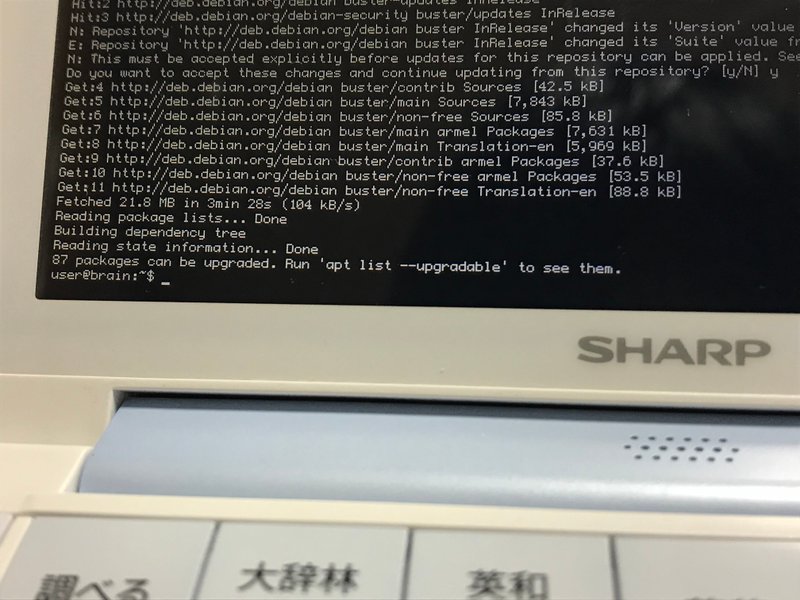
21.9 MBのダウンロードに3分半。ホストマシンでは500MB/sくらい出ているので、言うまでもなくBrain側の問題だと思われる。
とはいえ、この後apt dist-upgradeしている間お風呂に入って戻ってきたら、さすがに処理は終わっていた。
それからBrainのキーボードは小さく押しにくいので、今後はSSHでホストコンピューターからアクセスすることにした。
日時が狂ってるのはご愛嬌。
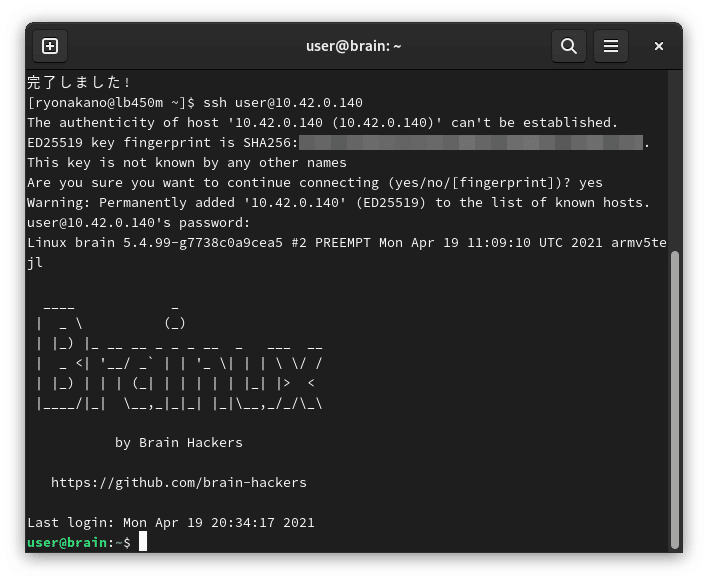
処理は相変わらず遅いけれど、キーボード入力は楽になった。
面白いのでもう少しいじってみたいと思う。
